gif动图因其生动的表达方式和简易的分享特性,在互联网上广受欢迎。然而,高分辨率的GIF文件体积往往较大,这可能导致加载缓慢、消耗过多数据流量,甚至无法在某些平台上使用。以下是针对如何高效压缩GIF动图的大小,同时保持高质量内容的技巧与诀窍。
常见问题
1.文件过大:GIF动图包含多帧图像,未经优化的文件大小可能达到几十MB。
2.画质损失:在压缩过程中,过度降低画质会导致GIF失去原有的魅力。
3.转换工具选择:市面上的文件格式转换工具琳琅满目,如何选择合适的工具成为一大难题。
4.重复帧问题:有些GIF动图中包含大量重复的帧,增加了不必要的文件大小。
技巧与解决方法
使用专业工具
-在线转换器:利用在线GIF压缩工具,它们通常提供直观的界面和丰富的功能选项。
有很多在线网站可以帮助你压缩GIF图片,而且操作非常简单。你只需要上传你的GIF文件,然后网站会自动帮你压缩。这些网站通常都有详细的操作指南,你只需要按照提示操作即可。
gif在线压缩工具:https://gif.55.la/compress/
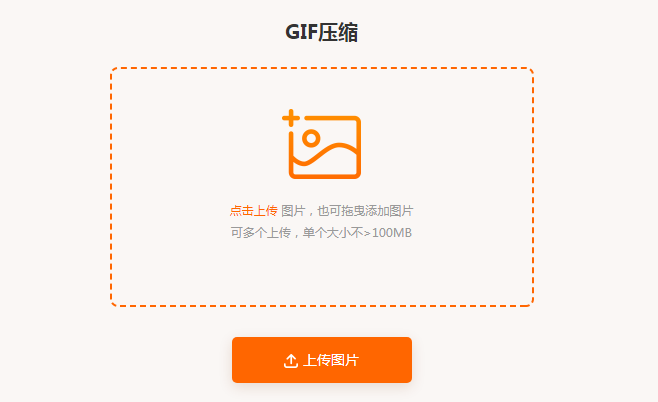
桌面软件
选择桌面版的格式转换软件,这些工具往往提供更高级的压缩设置和更好的优化效果。
gif制作工具压缩
1、打开gif制作高级版,选择:“gif压缩”
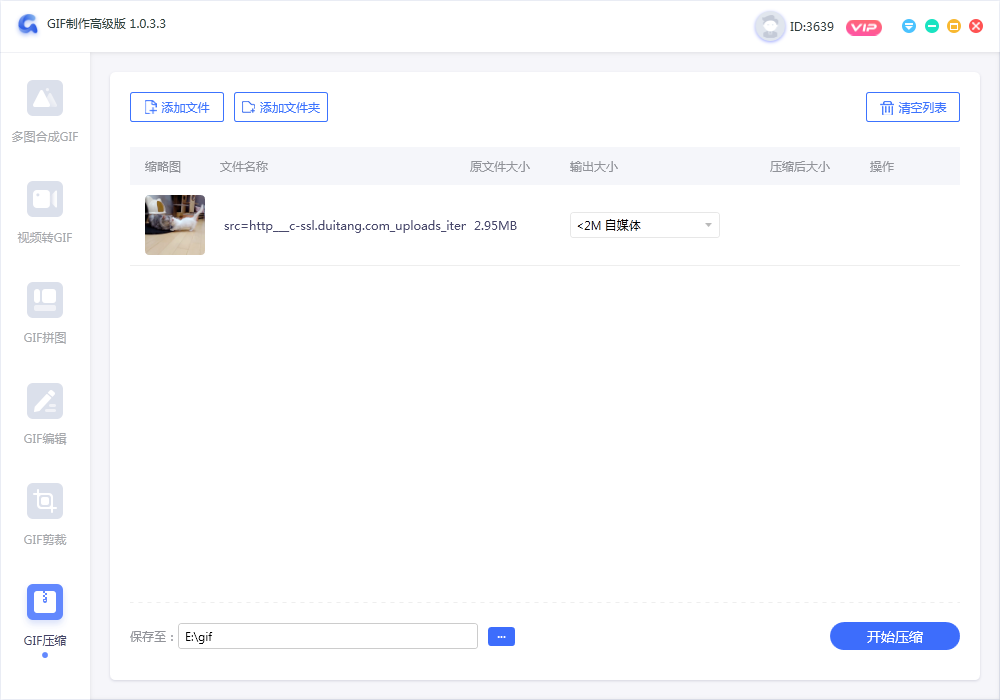
2、把需要压缩的gif图片添加上去。
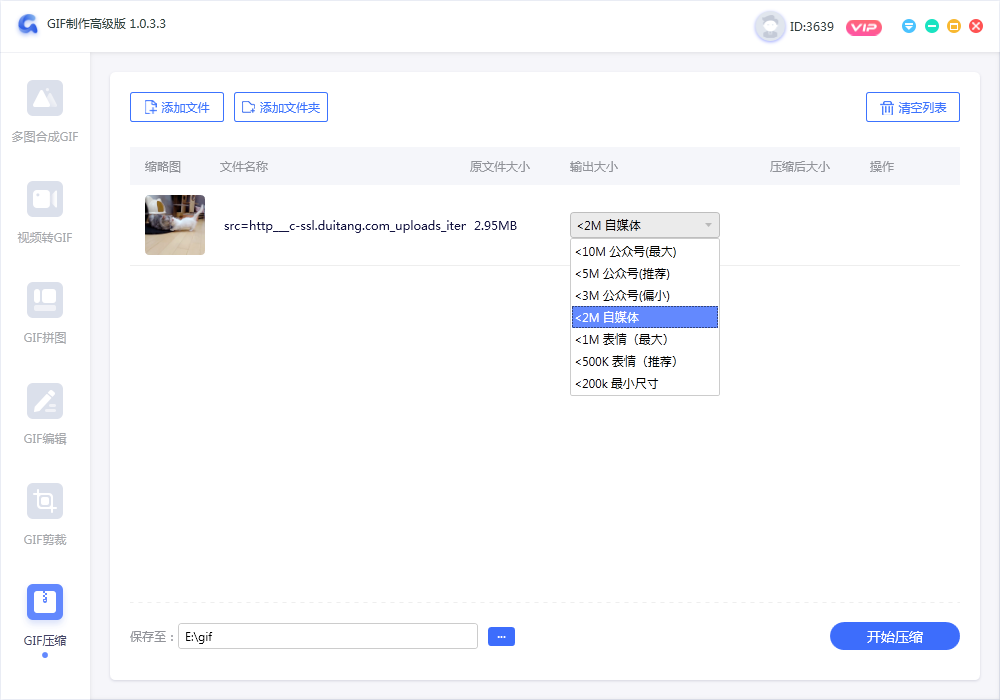
3、选择要压缩的大小,点击开始压缩。
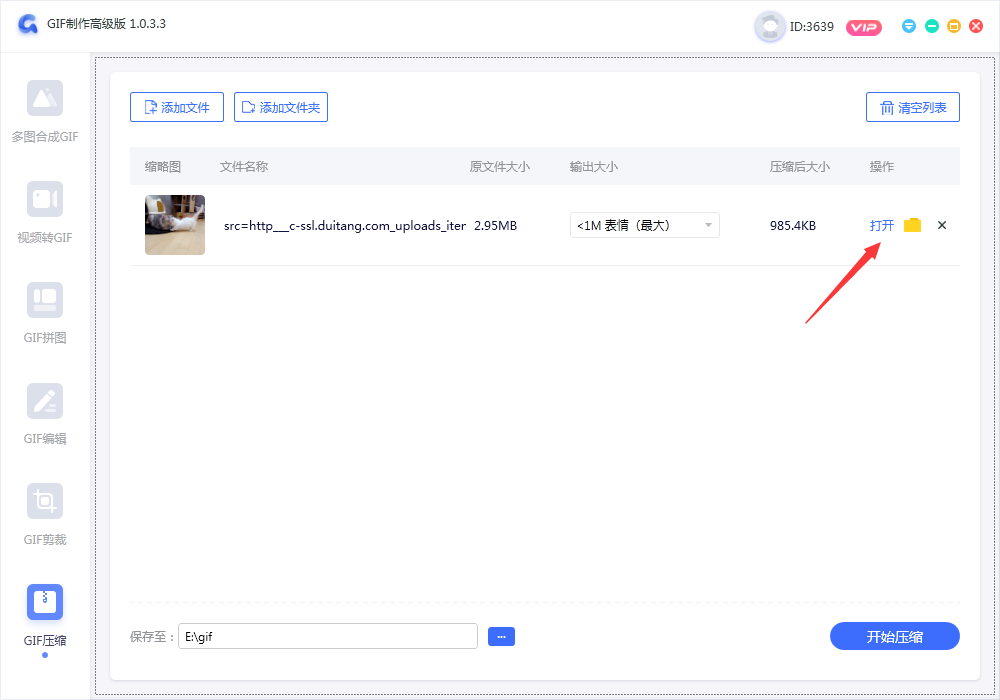
4、压缩完成,打开查看。
其他GIF压缩方法
优化色彩深度
-降低颜色数量:GIF格式支持最多256种颜色,减少颜色数量可以显著降低文件大小。
-使用色彩优化工具:选择专业工具,自动识别并优化图像中的颜色,以减小文件体积。
减少帧数
-删除重复帧:手动或使用工具识别并删除重复的帧,这样既不影响动画流畅性,又能有效减小文件大小。
-调整帧率:适度降低帧率,减少总帧数,可以在不影响观看体验的前提下压缩文件。
调整尺寸
-缩小尺寸:将GIF动图的宽度和高度减小,可以快速减少文件体积。
-保持纵横比:在调整尺寸时,确保维持原有的纵横比,避免图像扭曲。
选择合适的压缩算法
-无损压缩:使用无损压缩算法,可以在保持画质的同时减小文件大小。
-有损压缩:在可接受的画质损失范围内,使用有损压缩方法,可以获得更小的文件体积。
通过以上技巧,我们可以在不牺牲GIF动图质量的前提下,有效压缩文件大小。选择合适的工具和方法,可以让GIF动图在互联网上更快速、更广泛地传播,同时为用户节省数据流量,提升整体体验。记住,在压缩GIF时,平衡文件大小和画质是关键。

我拉网GIF制作
免费的GIF制作软件,轻松搞定表情包制作

 客户端下载
客户端下载
 GIF制作基础版
GIF制作基础版 GIF制作高级版
GIF制作高级版
 登录
登录 GIF压缩
GIF压缩

